
Joseph Goodman
0
3247
728
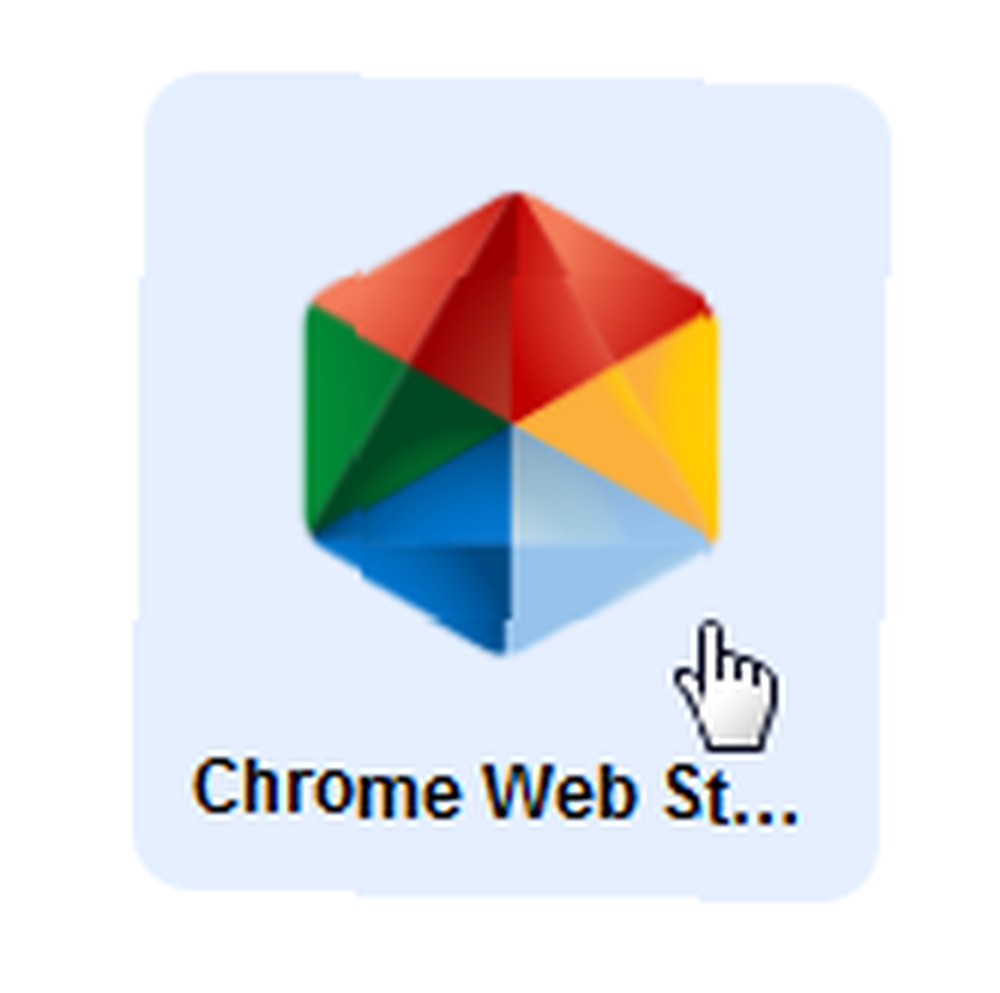 Jak možná víte, Google Chrome OS (s Chromium, jeho otevřeným zdrojovým bratrancem) je naplánováno na vydání někdy koncem tohoto roku. Rozhraní k operačnímu systému je víceméně jako webový prohlížeč Chrome, který používáte v těchto dnech. Tvůrci nabízejí výhody, jako je běh karantény, vždy aktualizovaný operační systém a bezproblémové používání.
Jak možná víte, Google Chrome OS (s Chromium, jeho otevřeným zdrojovým bratrancem) je naplánováno na vydání někdy koncem tohoto roku. Rozhraní k operačnímu systému je víceméně jako webový prohlížeč Chrome, který používáte v těchto dnech. Tvůrci nabízejí výhody, jako je běh karantény, vždy aktualizovaný operační systém a bezproblémové používání.
Lidé se však ptají, jak byste na světě mohli takový operační systém používat pro všechny úkoly, které byste mohli potřebovat ve svém počítači? Pokud by Google měl svou cestu, viděli byste služby Google pro všechno. Díky neustálému zlepšování dokumentů a tabulek, přidávání podpory PDF a prohlížení, zlepšování Gmailu ve dne a podpoře úprav fotografií v aplikaci Picasa, je pokryto mnoho běžných použití.
Nyní k tomu přidejte skutečnost, že webový prohlížeč Chrome umožňuje instalovat aplikace podobně jako vy do mobilních telefonů. Ano, čtete to správně, existují plány pro Internetový obchod Chrome, ve kterém budou umístěny webové aplikace, hry a nástroje, které budete moci přidat do svého prohlížeče a dělat všechny druhy věcí.
Zatímco jsme vám ukázali, jak si můžete vyzkoušet systém Chrome OS Jak spustit Google Chrome OS z USB disku Jak spustit Google Chrome OS z USB disku Pro používání funkcí Chrome OS Google Chromebook nepotřebujete. Vše, co potřebujete, je funkční počítač a jednotka USB. , nemusíte tak daleko vyzkoušet webové aplikace Chrome. Vše, co potřebujete, je kanál Dev Google pro Google Chrome. Pokud nevíte, webový prohlížeč Google Chrome má několik kanálů. Kanál Dev získává aktualizace rychleji než kanál BETA, ale věří se, že je méně důkladně testován.
Vždy však spouštím kanál Dev a ze své zkušenosti mohu říci, že pokud neprovedete kritický úkol produkce, můžete pravděpodobně spustit kanál Dev bezpečně (může dojít k lichému pádu nebo dvěma).
Získejte kanál The Dev
Pokud s prohlížečem Google Chrome začínáte znovu, přihlášení k určitému kanálu je snadné. Musíte pouze stáhnout a spustit příslušný instalační program a nainstaluje verzi Google Chrome odpovídající danému konkrétnímu kanálu.
Zde jsou odkazy na různé instalační firmy:
- Stabilní kanál: http://www.google.com/chrome?platform=win
- Beta kanál: http://www.google.com/chrome/eula.html?extra=betachannel
- Kanál pro vývojáře: http://www.google.com/chrome/eula.html?extra=devchannel
Pokud již máte v počítači nainstalovaný Google Chrome a rozhodnete se přepínat kanály, měli byste zálohovat svá profilová data a poté nainstalovat Google Chrome z požadovaného kanálu.
Povolit podporu webových aplikací
Jakmile máte v počítači spuštěn kanál Dev, musíte povolit podporu webových aplikací. Nezapomeňte, že se jedná o experimentální funkci, takže pokud si všimnete problémů se stabilitou, mějte na paměti, že to fungovalo jako kouzlo..
Co musíte udělat:
- Přidat “-enable-apps” a “-panel aplikací” přepněte na spustitelný soubor Chrome. Pomocí tohoto přepínače můžete chrome.exe spustit z příkazového řádku nebo pro něj vytvořit dávkový soubor. Ještě lepším řešením je upravit zástupce Chrome tak, aby zahrnoval přepínač do cílového pole, například takto:
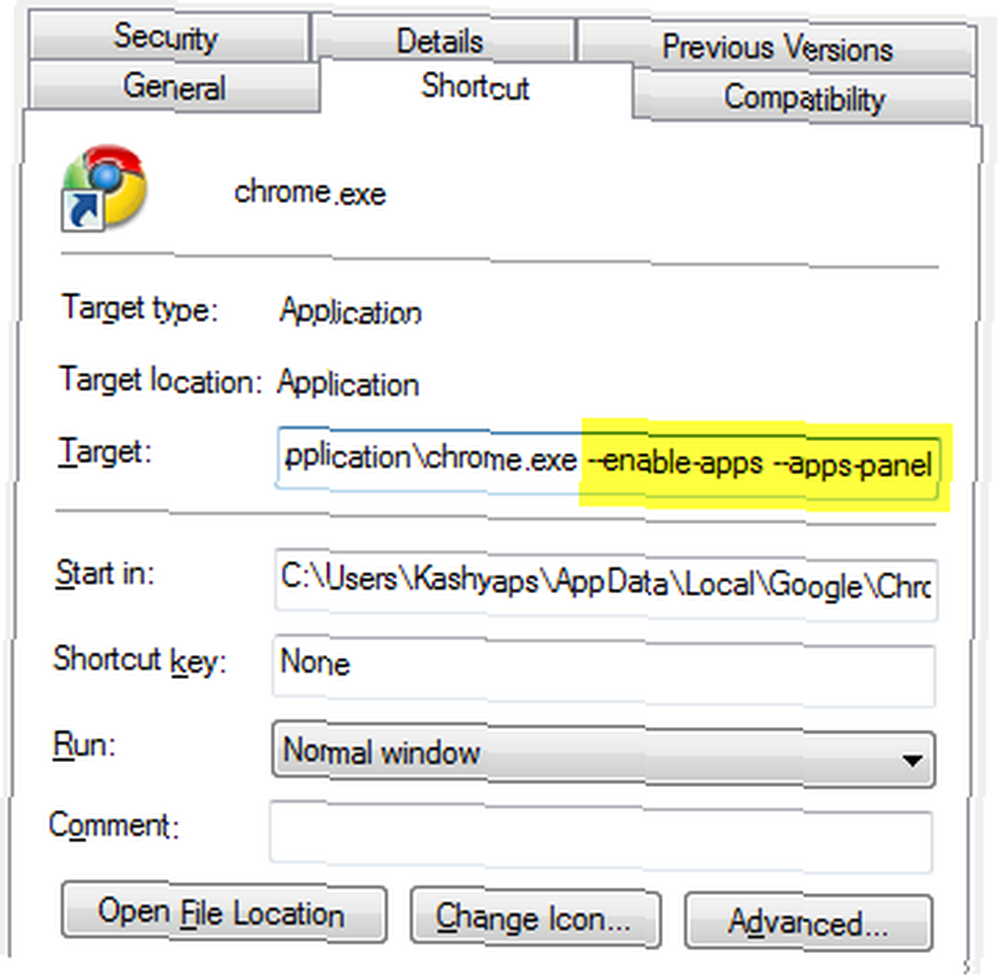
- Spusťte prohlížeč Chrome a měl by začít s aktivovanou podporou webových aplikací. Pro ověření stačí kliknout “Ctrl + T” a místo stránky nové karty byste měli vidět plovoucí panel!
Jak používat webové aplikace
Po přepnutí na kanál Dev a povolení podpory pro webové aplikace budete chtít hrát s některými webovými aplikacemi a zjistit, jak se cítí a chovají.
Přejděte do Správce rozšíření v prohlížeči Google Chrome. Vstoupit chrome: // extensions v adresním řádku.
- Rozbalte odkaz Režim pro vývojáře v pravém horním rohu.

- Klikněte na “Načíst nebalená rozšíření”. Přejděte na Uživatelé // zdroje AppData / Local / Google / Chrome / Application //složka (pro uživatele Windows, Mac uživatelé vypadají dovnitř) ~ / Knihovna / Podpora aplikací / Google / Chrome /, Uživatelé systému Linux - ~ / .config / google-chrome /). Najdete zde 3 výchozí aplikace poskytované Google pro Gmail, Dokumenty a Kalendář. Klikněte na kteroukoli z těchto složek a zvolte OK. Tím se nainstaluje webová aplikace.
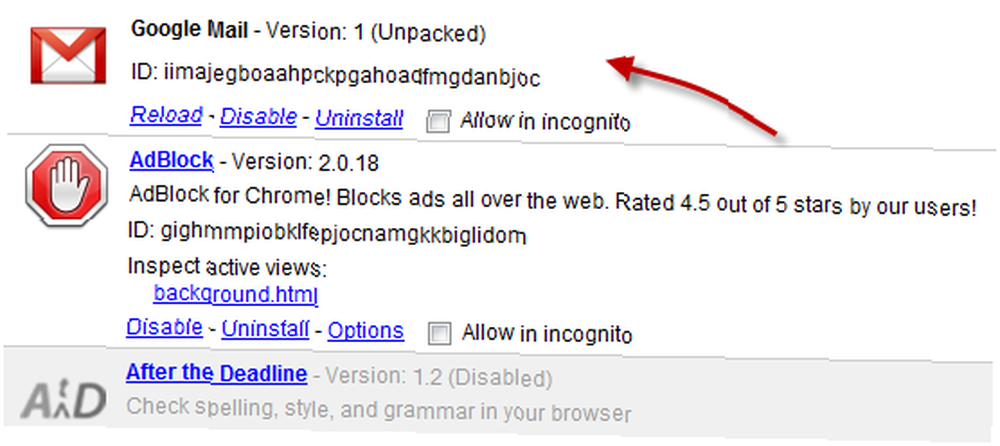
- Nyní stiskněte Ctrl + T a měli byste vidět něco takového:
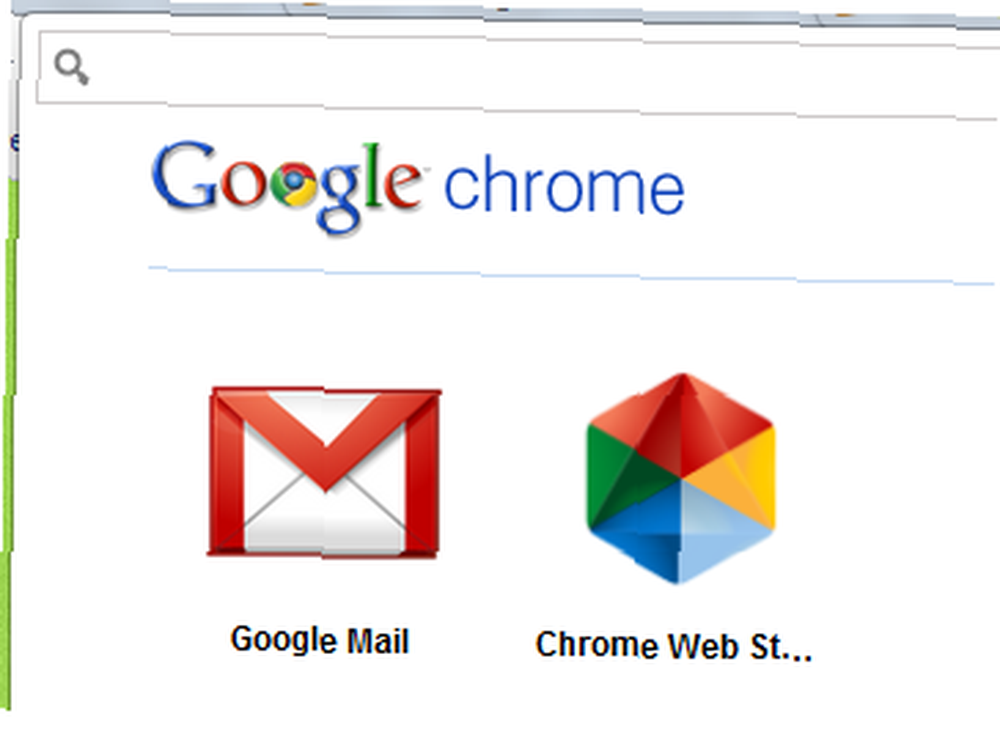
- Klikněte na Gmail a načte se jako samostatná karta Aplikace vlevo od lišty karet.
Pokračujte, zkuste to a dejte nám vědět, jak se vám to líbí. Bylo by možné vytvořit webové aplikace, které nahradí aplikace pro počítače a umožní vám používat a pracovat pouze z vašeho prohlížeče? Je také snadné vytvářet vlastní webové aplikace Chrome, ale to je nejlepší ponechat na další den!











